excel求和是0怎么解决
这篇文章主要讲解了“excel求和是0怎么解决”,文中的讲解内容简单清晰,易于学习与理解,下面请大家跟着小编的思路慢慢深入,一起来研究和学习“excel求和是0怎么解决”吧!
excel求和是0解决方法:
1、我们只需要选择上方“求和”工具。
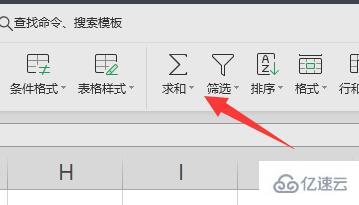
2、然后选中想要求和的区域。
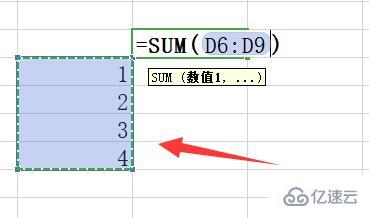
3、最后按键回车就能完成求和了。
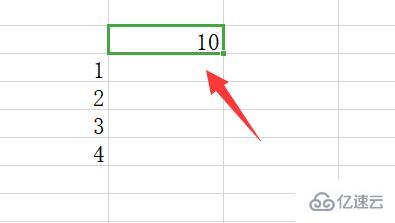
4、但有时候我们求和的结果是“0”
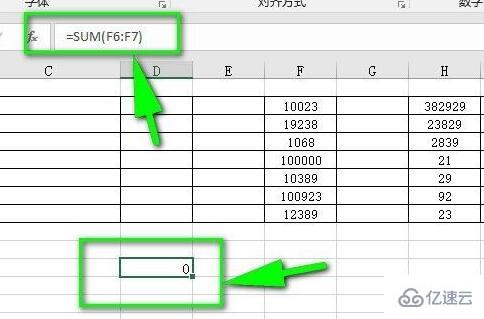
5、这时候可以选中所有要求和的单元格,右键打开“设置单元格格式”,然后将内容改为“数值”即可。

6、如果还是不行,可以使用“len”函数。
7、在空白格里输入“len()”并在其中输入想要计算的单元格。
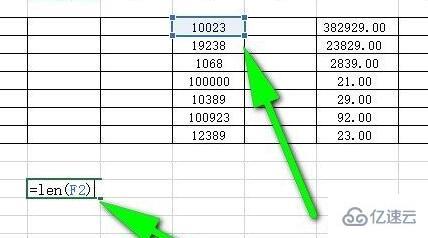
8、随后按下回车,可以看到该单元格的长度。
9、我们能发现,其中只有5个数字,却有6个字符长度。
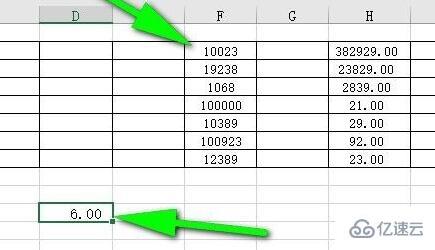
10、这时候只要双击对应单元格,可以发现多了个符号,将它删除并对所有需要计算的单元格都检查一遍即可。
(可能是空过和其他符号,反正非数字的全部删除)
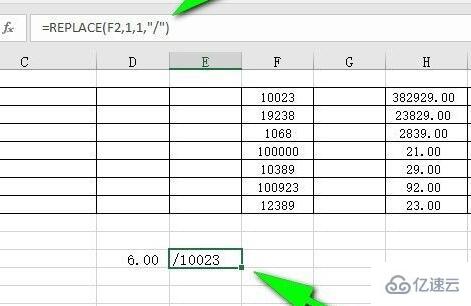
感谢各位的阅读,以上就是“excel求和是0怎么解决”的内容了,经过本文的学习后,相信大家对excel求和是0怎么解决这一问题有了更深刻的体会,具体使用情况还需要大家实践验证。这里是蜗牛博客,小编将为大家推送更多相关知识点的文章,欢迎关注!
免责声明:本站发布的内容(图片、视频和文字)以原创、转载和分享为主,文章观点不代表本网站立场,如果涉及侵权请联系站长邮箱:niceseo99@gmail.com进行举报,并提供相关证据,一经查实,将立刻删除涉嫌侵权内容。版权声明:如无特殊标注,文章均为本站原创,转载时请以链接形式注明文章出处。
















评论